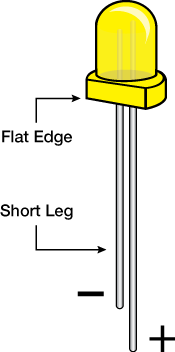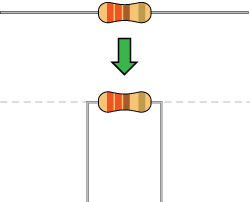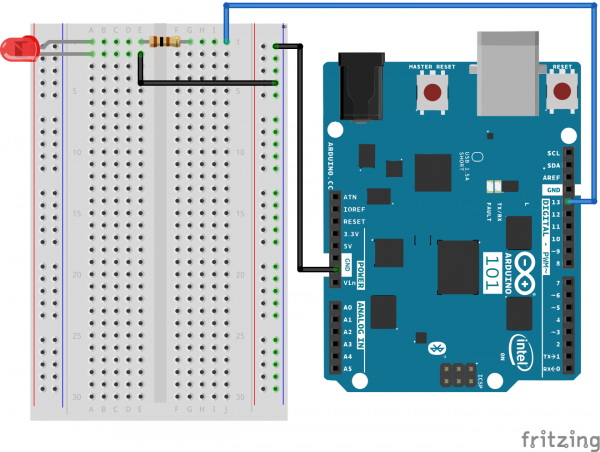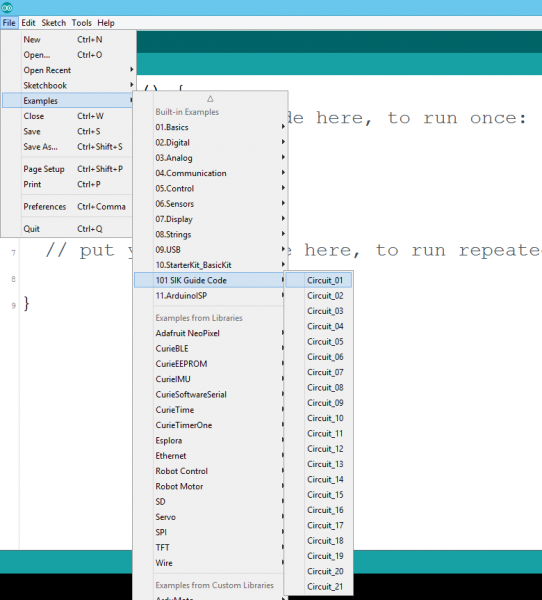SIK Experiment Guide for the Arduino 101/Genuino 101 Board (French)
This Tutorial is Retired!
This tutorial covers concepts or technologies that are no longer current. It's still here for you to read and enjoy, but may not be as useful as our newest tutorials.
Expérience 1 : Faire clignoter une LED
Introduction
Les diodes électroluminescentes (LED) sont de petites lumières puissantes utilisées dans de nombreuses applications différentes. Pour commencer, nous allons faire clignoter une LED, ce qui constitue la base des microcontrôleurs. Exact, c'est aussi simple que d'allumer et éteindre la lumière. Cela peut sembler insignifiant, mais l'établissement de cette base importante vous fournira une fondation solide pour les expériences plus complexes.
Composants nécessaires
Vous aurez besoin des composants suivants :
- 1 plaque Breadboard
- 1 carte Arduino 101 ou Genuino 101
- 1 LED
- 1 résistance 100 Ω
- 3 cavaliers
Vous n'avez pas le SIK 101 ?
Pour réaliser cette expérience sans le SIK 101, nous vous suggérons d'utiliser les composants suivants :
Vous aurez également besoin d'une carte Arduino 101 ou Genuino 101.
Arduino 101
DEV-13787Genuino 101
DEV-13984Lectures suggérées
Avant de poursuivre cette expérience, nous vous recommandons de vous familiariser avec les concepts des tutoriels suivants :
- Diodes électroluminescentes -- Nous vous disons tout sur les LED !
Présentation des LED
Une diode électroluminescente-(LED) ne laisse passer le courant que dans une seule direction (un peu comme une rue à sens unique). Quand le courant traverse la LED, elle s'éclaire. Si vous observez la LED, vous remarquez que ses pattes sont de taille différente. C'est par la plus longue (appelée « anode ») que le courant pénètre la LED. Elle doit toujours être reliée à la source de courant. Le courant sort par la patte la plus courte (« cathode »), qui doit toujours être reliée à la terre.
Les LED sont délicates. Si vous appliquez un courant trop important, elles grillent. Pour limiter la qualité de courant qui traverse la LED, nous utilisons une résistance conforme à la source d'alimentation et à la patte longue de la LED (appelée résistance de limitation du courant). Avec la carte 101, utilisez une résistance de 100 Ohms (vous en trouverez un petit sac avec le kit).
Branchement du matériel
Vous êtes prêt à tout raccorder ? Consultez le schéma de câblage et les photos ci-dessous pour savoir comment faire.
| Composants polarisés | Faites particulièrement attention aux marquages indiquant comment placer les composants sur la plaque breadboard, car les composants polarisés ne peuvent être connectés à un circuit que dans une direction. Ces composants sont signalés par un triangle d'avertissement jaune. |
** Remarque : Examinez la LED avec attention. Le pôle négatif (patte courte) est représenté par le coté à bord plat. **
Les pattes des composants comme les résistances doivent être pliées à 90° pour s'adapter aux connecteurs de la plaque breadboard. Vous pouvez aussi raccourcir les pattes pour faciliter leur utilisation sur la plaque breadboard.
Schéma de câblage de l'expérience
Ouverture de votre premier programme (sketch)
Ouvrez l'EDI Arduino sur votre ordinateur. Le codage en langage Arduino contrôlera votre circuit. Ouvrez le code du Circuit 1 en accédant au « Code du guide SIK 100 » que vous avez précédemment téléchargé et placé dans votre dossier « Examples ».
Pour ouvrir le code, cliquez sur : File > Examples > 101 SIK Guide Code > Circuit_01
Vous pouvez également copier et coller le code suivant dans l'EDI Arduino. Cliquez sur Télécharger et observez ce qu'il se passe.
language:cpp
/*
SparkFun Inventor's Kit for the Arduino / Genuino 101
Example sketch 01
BLINKING AN LED
Turn an LED on for one second, off for one second,
and repeat forever.
This sketch was written by SparkFun Electronics,
with lots of help from the Arduino community.
This code is completely free for any use.
Visit http://learn.sparkfun.com/products/2 for SIK information.
Visit http://www.arduino.cc to learn about Arduino.
*/
//The setup function runs once upon your Arduino being powered or once upload is //complete.
void setup()
{
//set pin 13 to OUTPUT
pinMode(13, OUTPUT);
}
//The loop function runs from the top down and repeats itself until you upload new //code or power down your Arduino
void loop()
{
//Turn pin 13 HIGH (ON).
digitalWrite(13, HIGH);
//wait 1000 milliseconds (1 second)
delay(1000);
//Turn pin 13, LOW (OFF)
digitalWrite(13, LOW);
//wait 1000 milliseconds
delay(1000);
}
À propos du code
pinMode(13, OUTPUT);
Avant de pouvoir utiliser l'une des broches de la 101, vous devez indiquer à la carte s'il s'agit d'une entrée (INPUT) ou d'une sortie (OUTPUT). Pour cela, nous utilisons une « fonction » intégrée appelée pinMode().
digitalWrite(13, HIGH);
Quand vous utilisez une broche en tant que sortie, vous pouvez la commander pour qu'elle soit Haute (HIGH, 3,3 volts) ou Basse (LOW, 0 volt).
Ce que vous devez voir
Votre LED doit clignoter. Dans le cas contraire, vérifiez que vous avez monté correctement le circuit et téléchargé le code sur votre carte. SI le problème persiste, consultez la section Dépannage.
Dépannage
Le programme ne se télécharge pas
Cela arrive parfois, souvent à cause d'une confusion de port série. Pour changer le port série, allez dans Tools > Serial Port >
De même, en cas d'erreur de dépassement de délai ou si l'EDI ne trouve pas votre carte 101, essayez d'appuyer sur le bouton de réinitialisation sur la 101, attendez environ 10 secondes, puis tentez à nouveau de télécharger votre sketch.